Wie ihr eine PDF-Datei in Word öffnet, zeigen wir euch hier auf GIGA.
Erfahre mehr zu unseren Affiliate-Links
Wenn du über diese Links einkaufst, erhalten wir eine Provision, die unsere
redaktionelle Arbeit unterstützt. Der Preis für dich bleibt dabei
unverändert. Diese Affiliate-Links sind durch ein Symbol
gekennzeichnet. Mehr erfahren.
Um ein PDF-Dokument in eine Word-Datei einzufügen, müsst ihr das PDF nicht umständlich in ein Text-Dokument umwandeln.
PDF in Word einfügen
- Öffnet ein Word-Dokument, in das ihr das PDF-Dokument einfügen möchtet.
- Klickt auf die Registerkarte „Einfügen“ und anschließend auf den Button „Objekt“.
![Bild: GIGA Bild: GIGA]()
© GIGA - Im kleinen Fenster wählt ihr „Adobe Acrobat Document“ aus und bestätigt mit „OK“. Falls ihr kein PDF-Programm installiert habt, erscheint der Eintrag nicht in der Liste.
- Wählt im Öffnen-Dialog nun eure PDF-Datei aus, die ihr einfügen möchtet, und bestätigt mit „Öffnen“.
- Word zeigt nun die erste Seite des PDF an. Gleichzeitig öffnet sich das PDF im Adobe Reader.
- Den Adobe Reader könnt ihr wieder schließen.
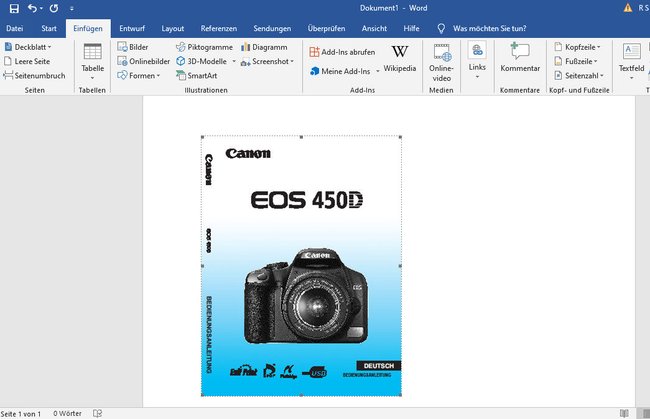
Eingefügte PDF-Datei aus Word heraus öffnen
Um die eingefügte PDF-Datei im Adobe Reader zu öffnen, klickt ihr doppelt auf die eingefügte PDF-Seite im Word-Dokument. Falls ihr einen anderen PDF-Reader installiert habt, wird sich dieser öffnen.


